有时候感觉电脑屏幕太暗,想调整下屏幕亮度,不知道在那里,今天带大家操作如何调节电脑屏幕亮度。
使用快捷键“win+i”打开“windows设置”
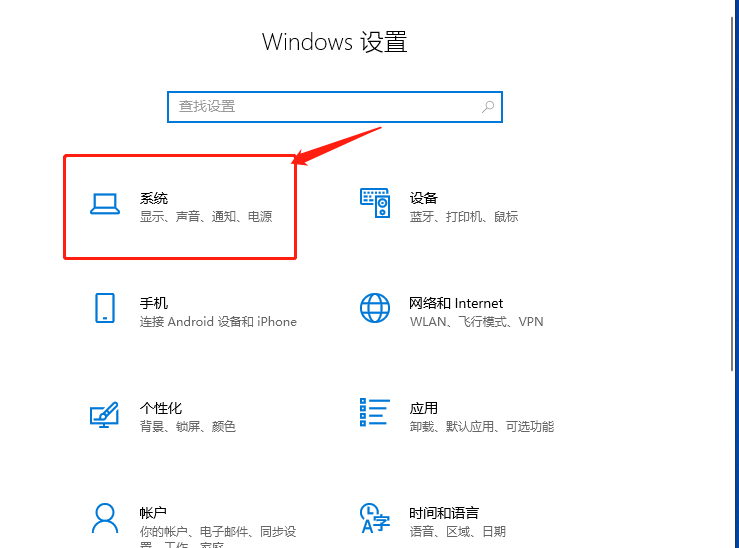
点击:开启夜间模式设置
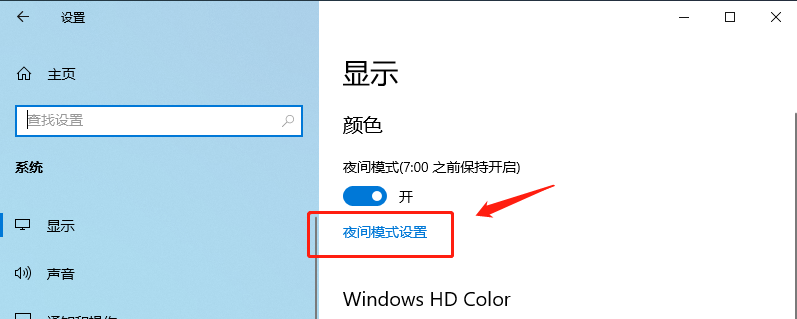
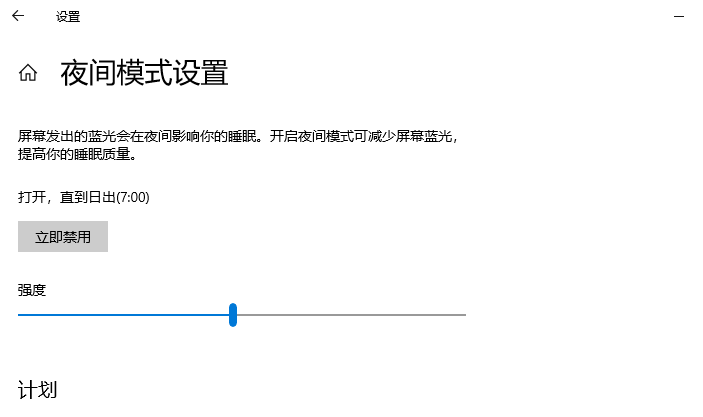
既然介绍到这里,顺便再了解下,下面有哪些内容。这里面也是经常用的功能。

先说:缩放与布局。
这个一般在字体大小,图标大小情况下进行调整,特别是分辨率特别高的电脑,显示出的字体或者图标特别小,需要从这里设置。
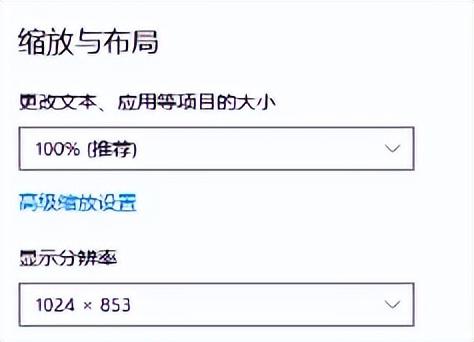
显示方向:
一般在显示器竖屏的情况下进行调整使用。
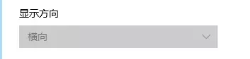
多显示器设置:
一般在双屏幕下,用到的这个功能比较多。







